Scopriamo insieme come aprire file pdf iPhone da Pc o Mac, su qualsiasi modello. Per prima cosa dobbiamo avere un account ID Apple attivo, ovvero essersi registrati su Apple.
Se non lo avete creato dall’iPhone, potete recarvi con il Pc sul sito di Apple, alla pagina di registrazione.
Oppure potete crearlo dal vostro iPhone » Impostazioni » Store e cliccate su ID Apple.
Adesso iniziate a compilare i vari campi che vi verranno richiesti con la vostra email, password, numeri identificativi della carta di credito di riferimento, etc.
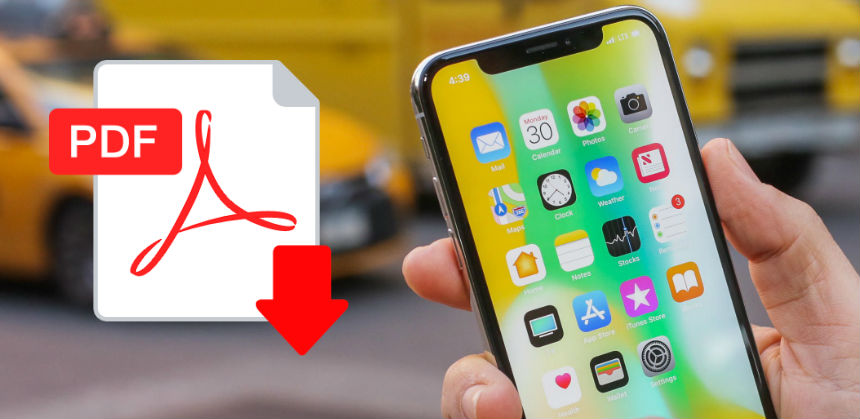
Una volta creato, sull’icona dell’Apple Store del vostro IPhone » andate su “cerca” e digitare “PDF Reader Pro – Lite Edition“. Scaricatelo, e poi andate sul vostro pc.
Aprire file pdf iPhone da Pc
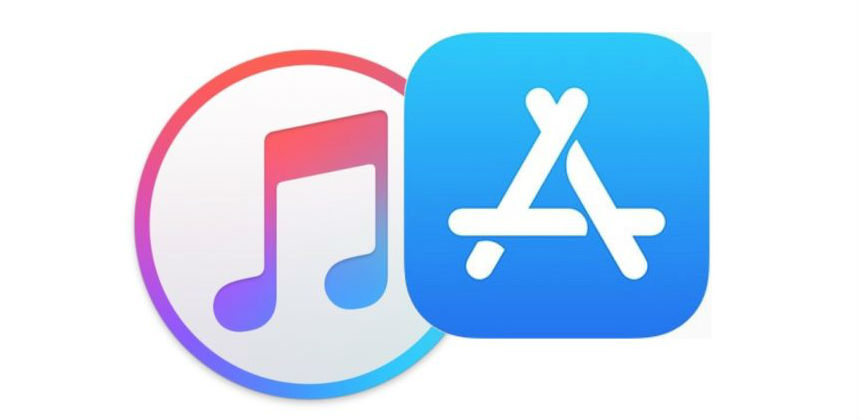
Possono avere due casi (Linux non lo prenderò in considerazione):
- Avete un computer Mac
- Avete un pc Windows
Per il Mac non ci sono problemi, perché ha già iTunes come applicazione installata (se per qualsiasi ragione non ce l’avete, scaricatela dall’Apple Store)
Per Windows andate sul sito della Apple e scaricate iTunes (basterà cliccate su “download” e in automatico vi verra messa a disposizione la versione per il vostro sistema operativo installato).
Collegate l’IPhone al vostro router, andando in impostazioni » Wi-Fi » selezionate la vostra rete e inserite la password.
Una volta scaricato iTunes, riavviate il computer per sicurezza e nel frattempo accendete il vostro iPhone. Quando il pc avrà finito di caricare il Desktop e sarà pronto per iniziare a lavorare, collegate il cavo che usate per mettere in carica l’iPhone, togliendoli l’alimentatore finale, scoprendo la presa USB, e inseritelo nella porta USB del pc.
Appena collegato eseguite la sincronizzazione, cliccando sul tasto omonimo che trovate nella schermata principale di iTunes.
Perfetto! Ci siamo!
Test per sincronizzare pdf con iTunes

A questo punto, con il computer scaricate un pdf di prova e mettetelo sul desktop, per praticità.
Poi, aprite l’applicazione sull’iPhone “PDF Reader Pro – Lite Edition” e in basso a sinistra cliccate sull’icona con “una freccia verso un dispositivo“, che simboleggia lo scaricamento. Vi si apre un menu a tendina e, a questo punto, cliccate WiFi Sharing. Vi verrà messo a disposizione un indirizzo ip, che nulla è che quello dell’iPhone quando vi siete collegati alla vostra rete.
Ritornate sul Pc e digitate l’indirizzo IP, ad esempio “192.168.0.1″ e la porta “: 8080“, tutto attaccato.
Scegliete il file pdf che avete su desktop e aggiungetelo.
Fatto, adesso se ritornate sulla schermata principale dell’applicazione “PDF Reader Pro – Lite Edition” vedrete comparire il file pdf aggiunto!
Quindi, ricapitolando, per inserire i file pdf nell’iPhone, dovete seguire questa semplice guida che vi ho scritto e se avete problemi scrivetemi i commenti qui sotto che poi iniziamo le nuove discussioni.
PDF Reader Pro – Lite Edition è una grande applicazione, potente, che permette di gestire i pdf con l’iPhone in maniera del tutto gratuita, specialmente alla fine delle operazioni per poter aprire file pdf iPhone da Pc.
Aggiornato il .
Articolo scritto da
, inserito nella categoria iPhone e iPad, il .
